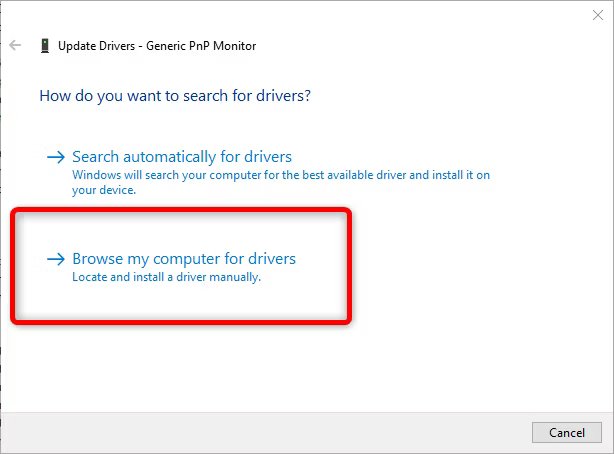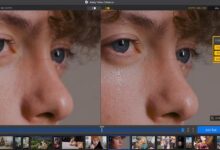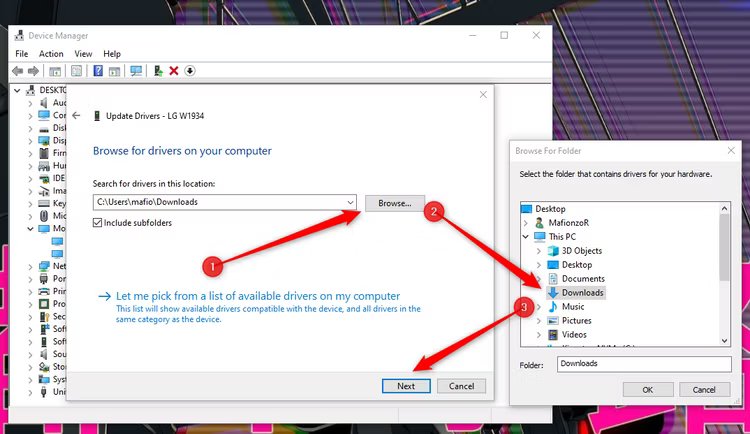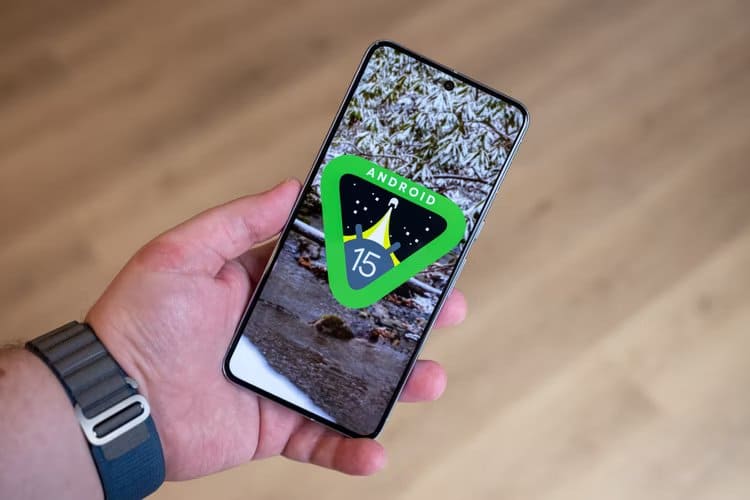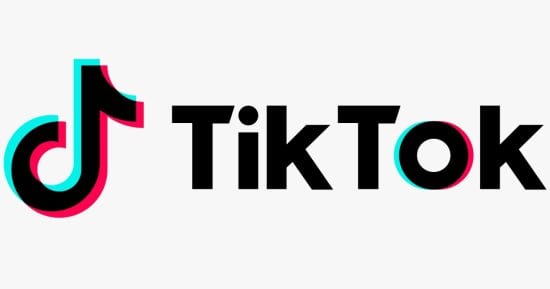من المحتمل أنه تم إخبارك بالفعل أنه يجب عليك دائمًا تحديث برامج التشغيل الخاصة بك. تعتبر برامج تشغيل الرسومات ذات أهمية خاصة لتحقيق الأداء الأمثل. ومن ناحية أخرى، تقوم الشاشات بتثبيت برامج التشغيل تلقائيًا، ولا تفكر مطلقًا في تحديثها. ومع ذلك، هل يمكن أن يؤدي تحديث برامج تشغيل الشاشة إلى تحسين جودة الصورة؟

هل أحتاج حتى إلى تحديث برامج تشغيل الشاشة؟
بشكل عام، تكون الشاشات قابلة للتوصيل والتشغيل، لذا فهي تعمل منذ لحظة توصيلها، حتى بدون تثبيت برامج التشغيل. يقوم Windows (أو أي نظام تشغيل حديث بالفعل) باختيار وتثبيت برامج التشغيل المتوافقة تلقائيًا لجميع الأجهزة الطرفية، بما في ذلك الشاشات، وهي تعمل عادةً دون أي مشاكل.
لن تحتاج إلى تثبيت برامج تشغيل الشاشة إلا إذا كنت تواجه مشكلات، مثل صورة ضبابية، أو ضعف توازن الألوان، أو عدم وجود صوت (للشاشات المزودة بمكبرات صوت)، أو إذا لم تتمكن من تحديد الدقة الأصلية. قد تواجه الشاشات ذات معدل التحديث المرتفع مشكلات في التوافق ولن تسمح لك بتجاوز رقم معين. إذا كان لديك شاشة 240 هرتز ولكنك لا ترى سوى 144 هرتز في نظام التشغيل Windows، وأنت تعلم أنك تستخدم الكابل والفتحة المناسبين، فإن تحديث برامج التشغيل يستحق التجربة.
يحتوي برنامج تشغيل الشاشة عادةً على ملف INF يخبر Windows بطراز شاشتك. بمجرد تثبيته، سيتم تعيين اسم الطراز الصحيح لشاشتك بدلاً من “Generic PnP Monitor”. يجب أن يعمل أيضًا بشكل صحيح، مما يسمح لك بتحديد الدقة الصحيحة ومعدل التحديث وG-Sync/FreeSync ونسبة العرض إلى الارتفاع وعمق الألوان والملف الشخصي وما إلى ذلك. وقد يشتمل برنامج التشغيل أيضًا على ملف تعريف ألوان مخصص يمكنه تحسين دقة الألوان الخاصة بك العرض، على الرغم من أنه نادر جدًا.
ومع ذلك، هناك دائمًا احتمال ضئيل بأن تكون شاشتك قد تلقت تحديثًا رئيسيًا لبرنامج التشغيل أو البرنامج الثابت أدى إلى تغيير بعض وظائفها أو إضافة ميزة. في حالة تحديثات البرامج الثابتة، ربما ستحتاج إلى تثبيتها بشكل منفصل عن برامج التشغيل. لا أستطيع أن أؤكد بما فيه الكفاية أن هذا لا يحدث في كثير من الأحيان. على عكس بطاقات الرسومات التي تحصل على تدفق مستمر من الميزات الجديدة، تم تصميم الشاشات للعمل على النحو المنشود مباشرة من الصندوق. كما لا تستطيع الشاشات تحديث البرامج الثابتة الخاصة بها عبر اتصالات مثل HDMI أو DisplayPort. وبدلاً من ذلك، تتطلب الشاشة اتصال USB، وهو ما تفتقر إليه معظم الشاشات السائدة. لذا، باختصار، لا تقلق بشأن ذلك.
كيفية تنزيل وتثبيت برامج تشغيل الشاشة
برامج تشغيل الشاشة سهلة التثبيت. بدلاً من الاعتماد على أدوات الطرف الثالث التي تعد بتحديث جميع برامج تشغيل شاشتك، فإن أفضل رهان لك هو الانتقال إلى موقع الشركة المصنعة مباشرة وتنزيل برنامج التشغيل من هناك.
إذا كنت تعرف اسم طراز شاشتك بالضبط، فأنت متمكن، ولكن إذا لم يكن الأمر كذلك، فيمكنك التحقق من الصندوق الذي جاءت فيه الشاشة. إذا رميتها، فلا تقلق. سيكون اسم الطراز على الظهر، ومن المحتمل أن يبدو مجموعة عشوائية من الحروف والأرقام. اكتب النموذج، ثم ضع الشاشة في مكانها.
انتقل إلى موقع ويب دعم الشركة المصنعة للشاشة (على سبيل المثال، Dell وHP وAOC وMSI)، وتنقل عبر موقع الويب حتى تجد خيارًا لتنزيل برامج التشغيل. أدخل اسم طراز الشاشة، وانتقل إلى “التنزيلات” (أو ما يعادله)، وقم بتنزيل برنامج التشغيل. أثناء وجودك هنا، يمكنك أيضًا تنزيل برنامج الشاشة. يمكنك استخدامه لتكوين ملفات تعريف الشاشة والألوان ومستويات السطوع وما إلى ذلك.
بعد تنزيل برنامج التشغيل، قم بتشغيله واتبع المطالبات التي تظهر على الشاشة لتثبيته. إذا كان ملف INF وبعض الملفات المحتملة الأخرى بدلاً من ملف EXE (قابل للتنفيذ)، فلا تقلق. سيكون عليك فقط تثبيته يدويًا. افتح قائمة ابدأ في نظام التشغيل Windows واكتب “إدارة الأجهزة”، ثم انقر لفتحها. انتقل إلى “الشاشات” وابحث عن شاشتك. إذا كان لديك أكثر من شاشة واحدة، وظهرت جميعها كـ “Generic PnP Monitor“، فحاول فصل جميع الأجهزة باستثناء الشاشة التي تحاول تحديثها. ثم انقر بزر الماوس الأيمن عليه وحدد “تحديث برنامج التشغيل”. حدد “تصفح جهاز الكمبيوتر الخاص بي بحثًا عن برامج التشغيل”.
ثم حدد “استعراض“، وحدد موقع المجلد الذي يحتوي على ملف INF الخاص ببرنامج تشغيل الشاشة.
بالنسبة لي، كان هذا هو مجلد “التنزيلات” لنظام التشغيل Windows، وبعد تثبيته، تم تحديث اسم جهاز العرض الثانوي وملفات تعريف الألوان. إذا لم يظهر اسم الشاشة على الفور، فما عليك سوى إعادة تشغيل جهاز الكمبيوتر الخاص بك، وسوف يظهر.
إذا واجهت مشكلات، قم بإرجاع برنامج التشغيل مرة أخرى
أحيانًا ما تتعطل برامج تشغيل الشاشة ولا تعمل على النحو المنشود. وعندما يحدث ذلك، فإن الحل السهل هو إعادة برامج التشغيل إلى حالتها الأصلية. ولحسن الحظ، لا يستغرق هذا سوى بضع ثوان. انتقل إلى “إدارة الأجهزة” وابحث عن شاشتك، وانقر عليها بزر الماوس الأيمن، ثم حدد “إلغاء تثبيت الجهاز”. أعد تشغيل الكمبيوتر، وسيقوم Windows تلقائيًا بتثبيت برامج التشغيل الخاصة بك عند تشغيل الكمبيوتر.
إذا كنت لا تزال تواجه مشكلات مع شاشتك، فقد لا يكون ذلك خطأ السائق. تحقق من برنامج تشغيل بطاقة الرسومات الخاصة بك، وقم بإجراء بعض الأبحاث عبر الإنترنت لمعرفة ما إذا كان الآخرون يواجهون نفس المشكلة مع شاشتك أو بطاقة الرسومات الخاصة بك.
ستعمل معظم الشاشات بشكل مثالي دون الحاجة إلى أي مدخلات منك. ومع ذلك، فإن تثبيت برامج التشغيل دائمًا ما يكون أمرًا يستحق القيام به، لأنه قد يؤدي إلى تحسين الوظائف أو إصلاح المشكلات. ومن الجيد دائمًا أن ترى اسم شاشتك معروضًا بدلاً من “Generic PnP Monitor”.